hvis du har en kommende Tumblr-blog, der fremadrettet vil klare sig godt eller allerede arbejder på en, der vokser dagligt med flere læsere, der kommer for at se, hvad du har at tilbyde, så er det virkelig vigtigt, at disse brugere er i stand til at identificere din blog let og korrekt. Nu mens din URL og blogtitel er vigtige i denne ende, så er din blogs avatar eller det profilbillede, der vises.
nu har du også mulighed for at skjule avataren, men hvis du vil beholde den og vil ændre den til noget passende, skal du ikke bekymre dig, da det kan gøres ganske let i et par enkle trin.
i denne artikel vil vi guide dig gennem processen med at ændre din avatar på Tumblrs hjemmeside på PC eller mobil eller dens Android-og iOS-apps.
LÆS OGSÅ: Sådan slettes indlæg på Tumblr?
Log ind på din konto på Tumblr.com og følg nedenstående trin for at ændre din avatar.
Trin 1: klik på profilikonet øverst til højre på skærmen (til venstre for komponeringsknappen). Vælg derefter fra rullelisten Rediger udseende for at ændre avataren på din primære blog og spring til Trin 3 eller klik på navnet på din sekundære blog og fortsæt til Trin 2.
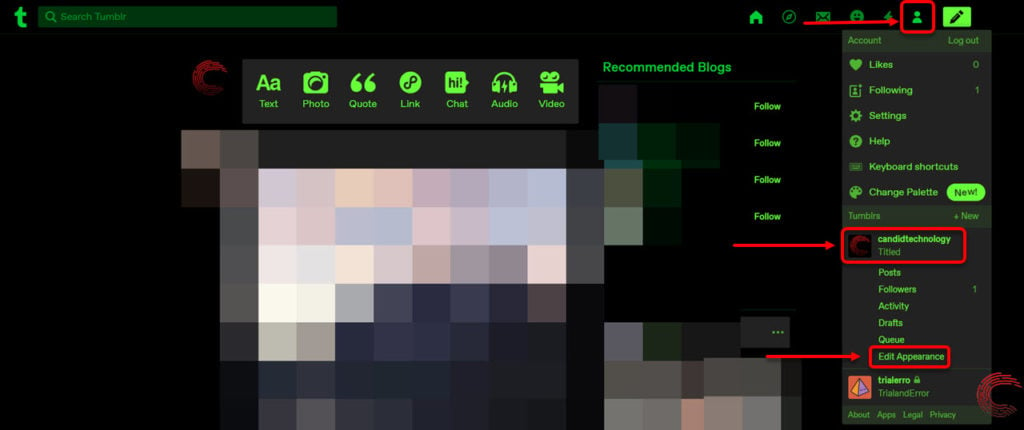
Trin 2 (for sekundære blogs): Klik på indstillingen Rediger udseende fra sidebjælkemenuen til højre for dine indlæg.
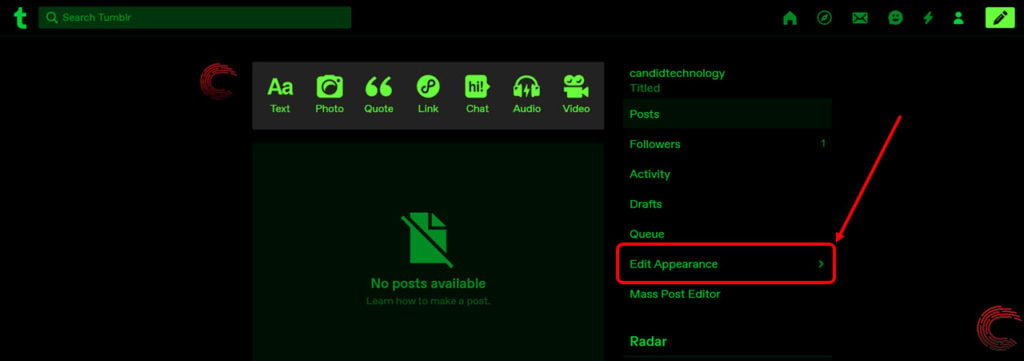
Trin 3: på Næste side skal du klikke på knappen Rediger udseende øverst til højre på dit headerbillede.
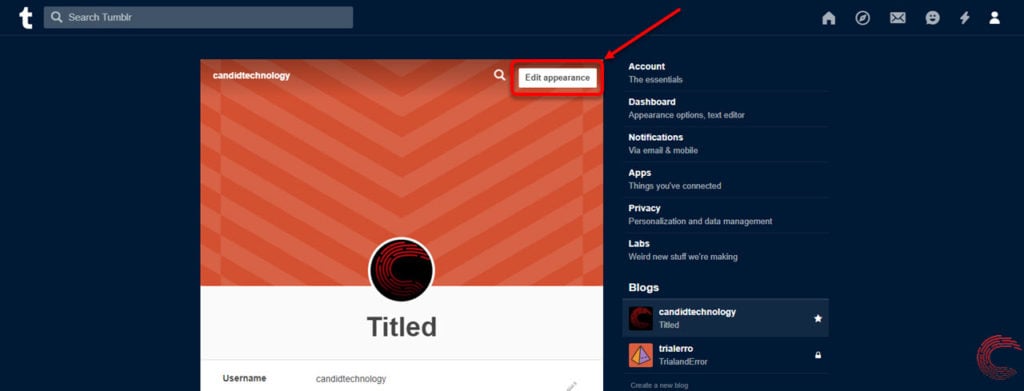
Trin 4: Klik derefter på ikonet blyant (rediger), der vises øverst på avatarbilledet.
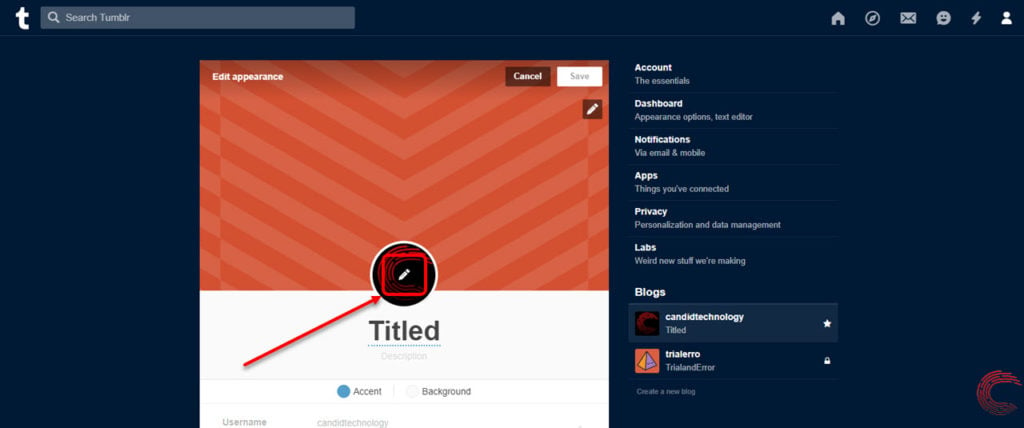
Trin 5: Klik nu på Vælg en fotoindstilling fra listen. Din PC ‘ s Stifinder vil starte. Vælg det billede, du vil indstille som din Tumblr-avatar, og klik på knappen Åbn nederst til højre i opdagelsesvinduet.

Trin 6: Når du har uploadet den nye avatar, skal du venstreklikke i området med headerbilledet eller de tomme dele af siden og derefter klikke på knappen Gem øverst til højre i headerbilledfeltet.

LÆS OGSÅ: Sådan slettes en Tumblr-blog?
ændring af din avatar på Tumblr-app til Android og iOS
start Tumblr-appen på din Android-eller iOS-enhed, og følg nedenstående trin for at ændre avataren.
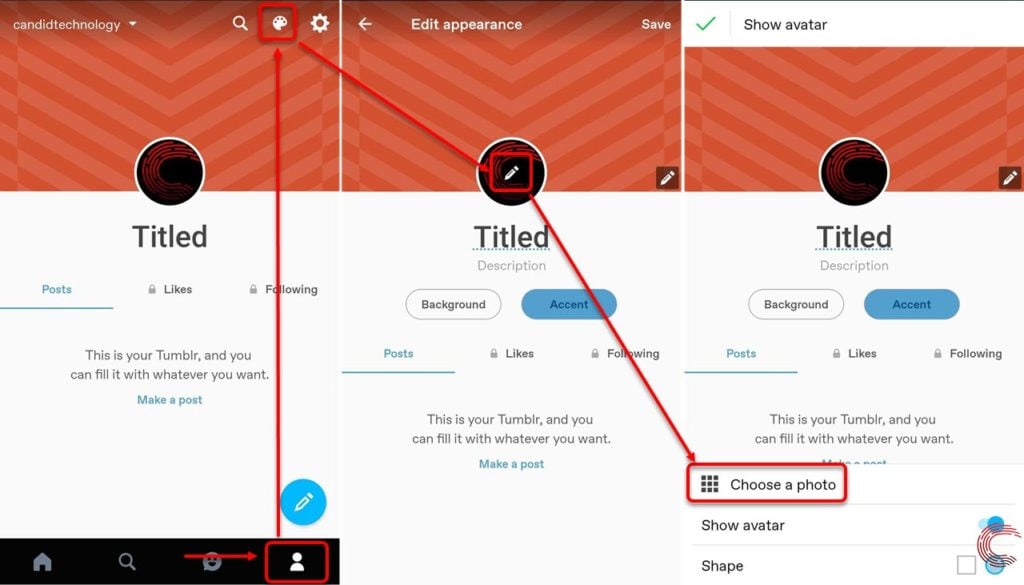
- tryk på fanen Profil nederst til venstre i appen.
- tryk derefter på Paletteikonet øverst til højre på din profilside (til venstre for ikonet Indstillinger (gear).
- tryk derefter på ikonet blyant (rediger), der vises over din Tumblr-avatar.
- fra de indstillinger, der vises nederst, skal du trykke på Vælg et foto.
- vælg derefter et foto fra telefonens galleri og upload det for at ændre din Tumblr-avatar.
LÆS OGSÅ: Sådan blokeres eller blokeres nogen på Tumblr?

skriver nyheder for det meste og redigerer næsten alt på Candid.Teknologi. Han elsker at tage ture på sine cykler eller chugging øl som Manchester United kamp rivaler.
kontakt Prayank via e-mail: